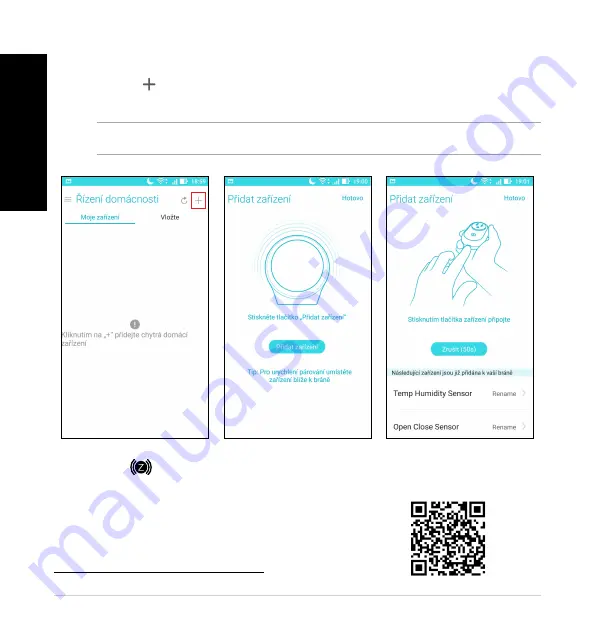
Uživatelská příručka
Čeština
Přidávání zařízení
1.
Klepnutím na
na hlavní stránce řídící obrazovky přidejte zařízení pro domácí bránu.
2.
V doprovodné aplikaci klepněte na tlačítko
Add Device (Přidat zařízení)
.
POZNÁMKA:
Stavový indikátor LED na zařízení HG100 bude šedesát (60) sekund blikat modře, což znamená, že lze přidávat
zařízení.
3. Stisknutím
Zigbee join button
(tlačítka pro připojení Zigbee)
na zařízení ASUS Smart Home přidejte
zařízení.
Technická podpora
Tato příručka obsahuje pouze pokyny pro prvotní uvedení zařízení do provozu.
Skutečný obsah produktu a obrazovka aplikace se mohou lišit podle firmwaru a
aktualizací. Další informace najdete na webu technické podpory ASUS:
http://www.asus.com/microsite/asus-smart-home/
134
















































